1、在插入选项卡中点击形状,选择其中的等腰三角形,在页面上绘制出三角形,按住ctrl键,选中三角形,鼠标拖动复制一个。
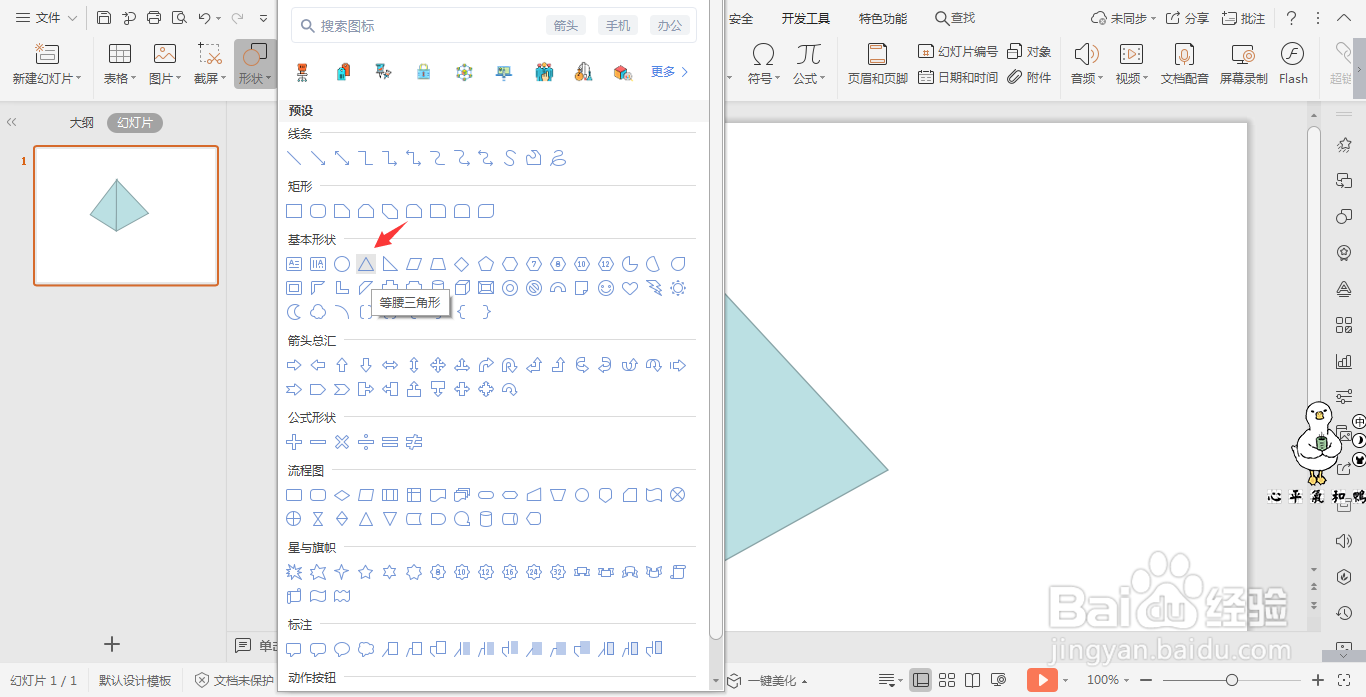
2、选中其中一个三角形,腱懒幺冁鼠标右键“编辑顶点”,拖拽至合适的形状,另一个三角形进行同样的操作,两个三角形进行合适的摆放。
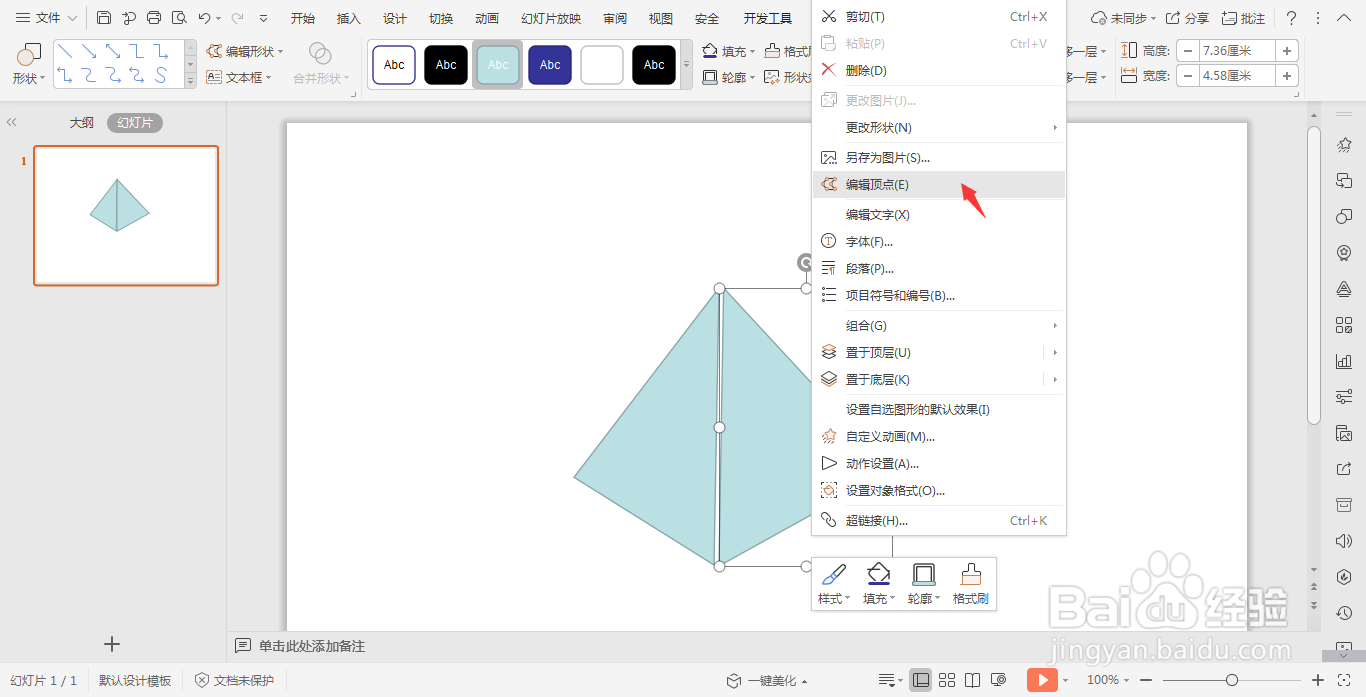

3、再插入一个矩形,选中矩形,鼠标右键“编辑顶点”,调整矩形的位置和三角形两条边相切,具体的位置如图所示。
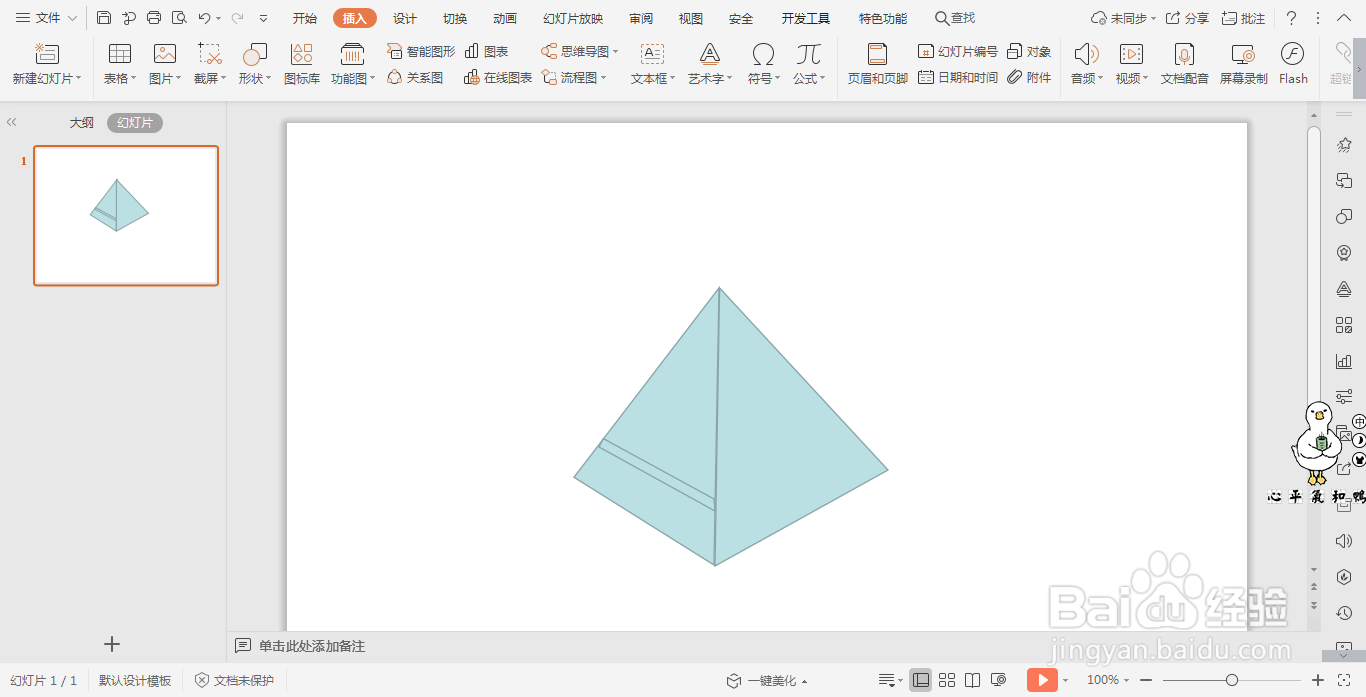
4、然后插入相同形状的矩形,放置在三角形上,具体的效果如图所示。
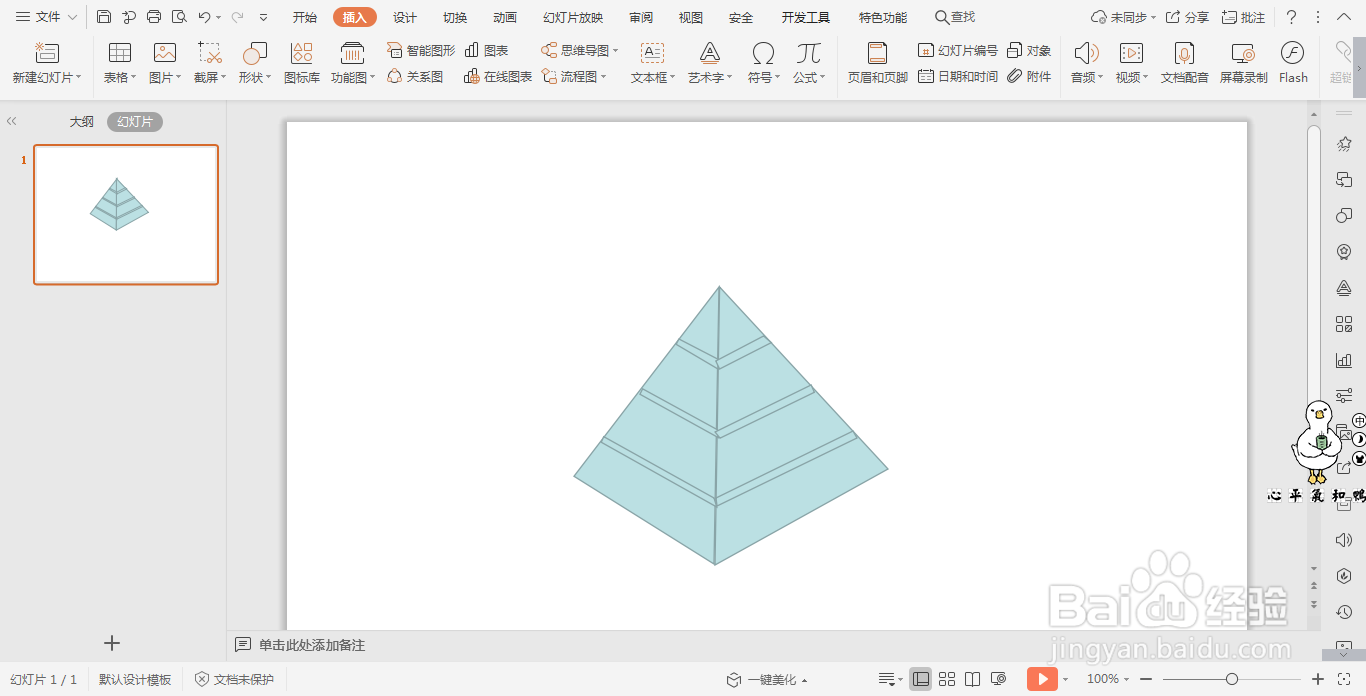
5、选中所有的形状,在绘图工具中点击“合并形状”,选择下拉菜单中的“拆分”。
6、选中所有的矩形,颜色填充为白色,设置为无轮廓。

7、最后为三角形填充上不同的颜色,设置为无轮廓, 立体金字体就制作完成了。
